win10系统安装惠普HP Deskjet 1010 打印机驱动的方法
在日常办公中我们经常会使用到打印机,不过最让人头疼的却是打印机驱动问题,没有驱动你的打印机根本识别不了。今天,小编就要以windows10系统为例,给大家介绍惠普HP Deskjet 1010这个驱动的安装程序。
具体如下:
1、首先,连接上你的打印机,很简单,直接把电线插上就行;
2、双击下载下来的惠普 HP Deskjet 1010 驱动程序.exe(惠普HP Deskjet 1010驱动下载地址),如果出现这个则运行成功;

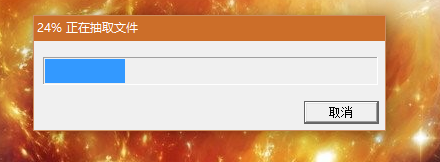
3、继续;
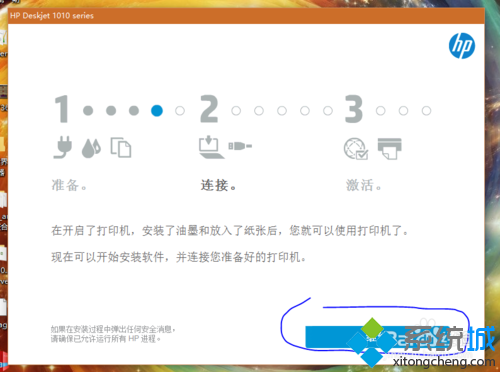
4、注意不勾选安装谷歌浏览器为默认浏览器;
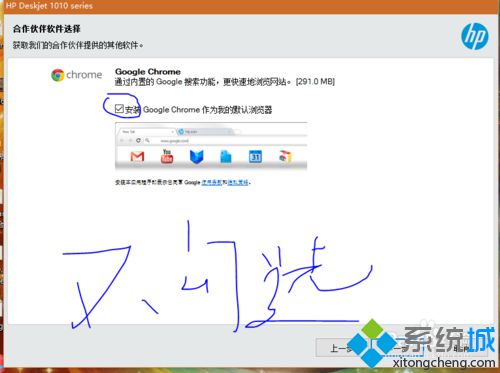
5、接下来就是等待安装啦;
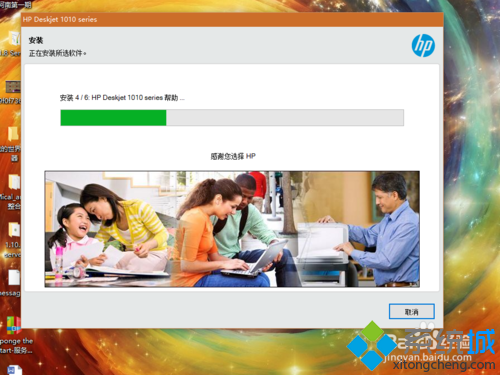
6、如果到这个界面,左边的你选择一下,右边的如果你在家里使用,那你随便填上6个数字如123456、578475等随便的数字;
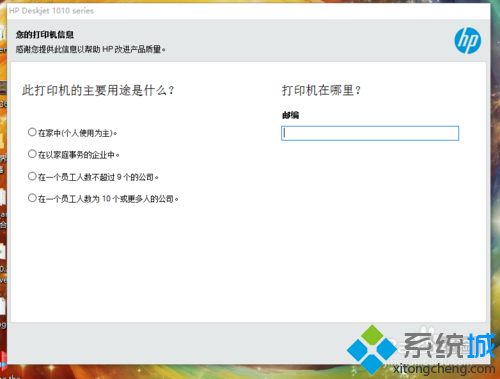
7、这时候点持续在线,然后弹出浏览器的时候立刻关掉,这个其实根本没用,收集你的真实信息的,不要浪费时间了;
8、享受你的新打印机吧!
win10系统安装惠普HP Deskjet 1010 打印机驱动的方法就为大家介绍到这里了。有同样需求的用户们,不妨也动手操作看看吧!
相关教程:惠普驱动怎么安装惠普1010打印机怎么安装hp打印机驱动安装不上打印机驱动程序在哪里xp提示未安装打印机驱动程序我告诉你msdn版权声明:以上内容作者已申请原创保护,未经允许不得转载,侵权必究!授权事宜、对本内容有异议或投诉,敬请联系网站管理员,我们将尽快回复您,谢谢合作!










